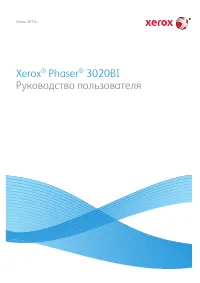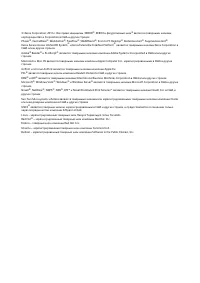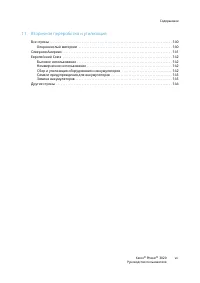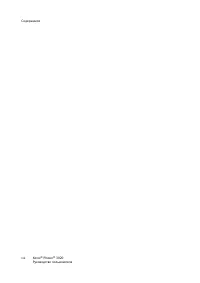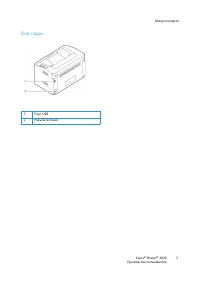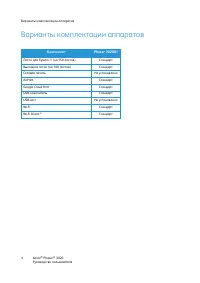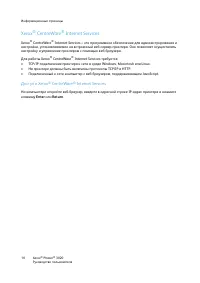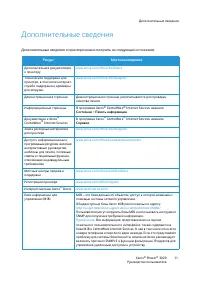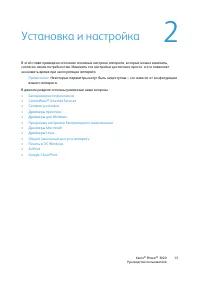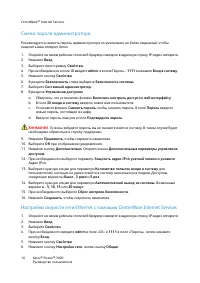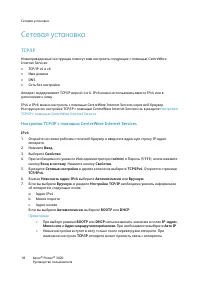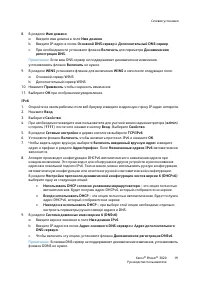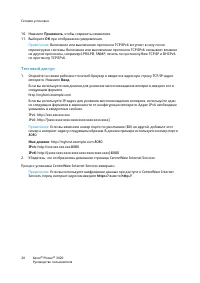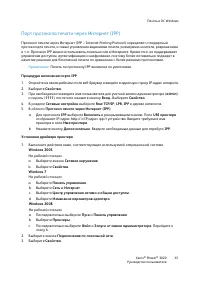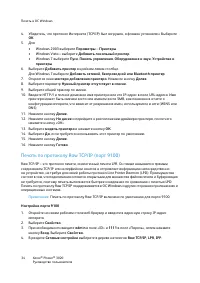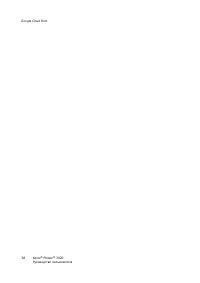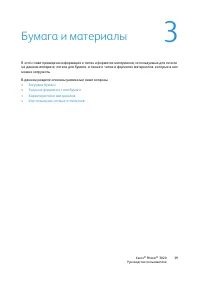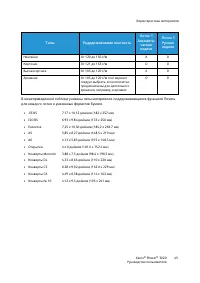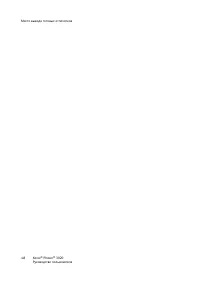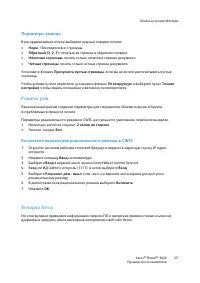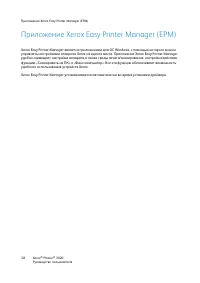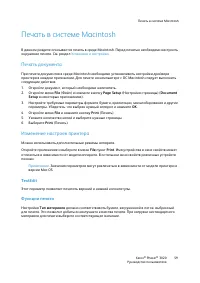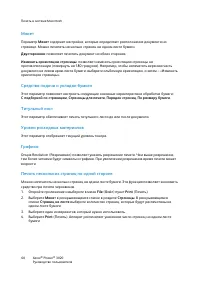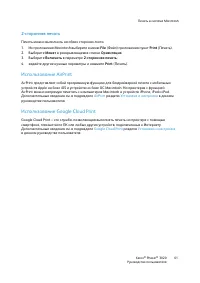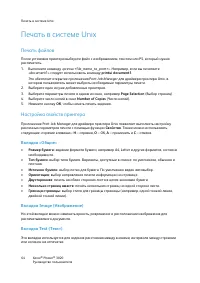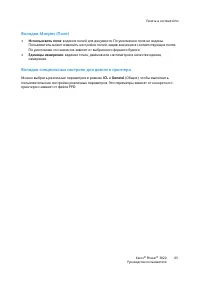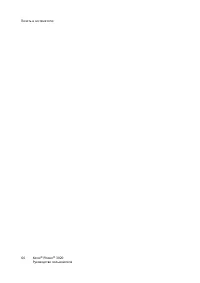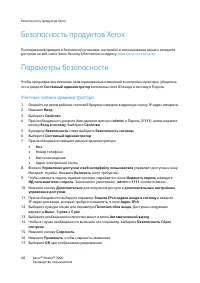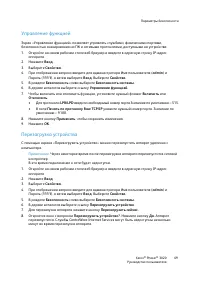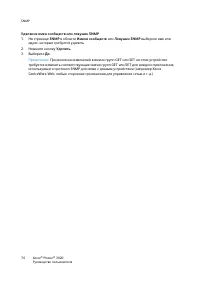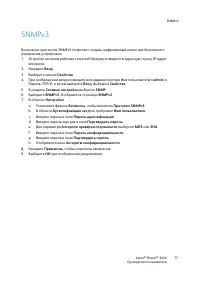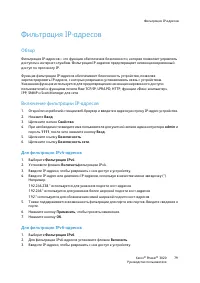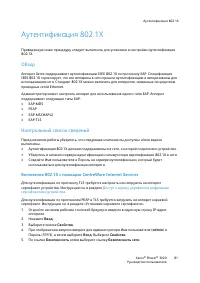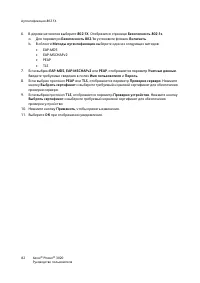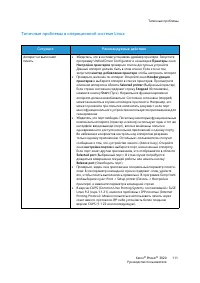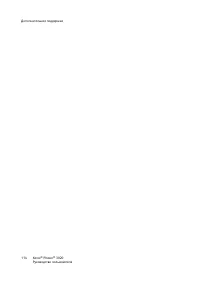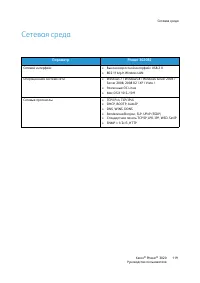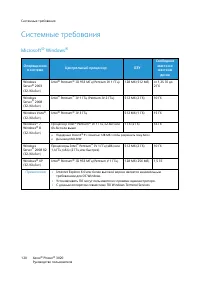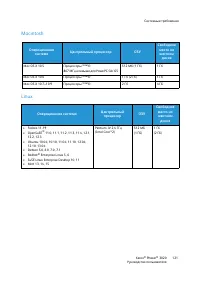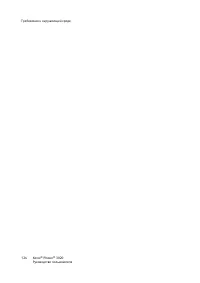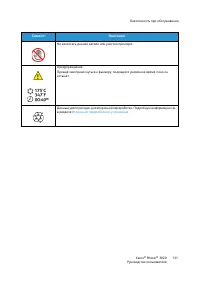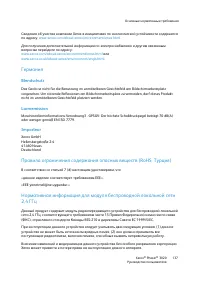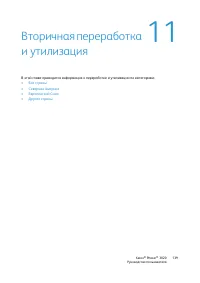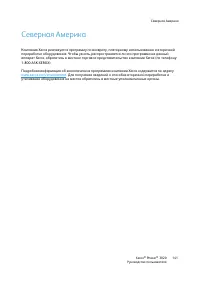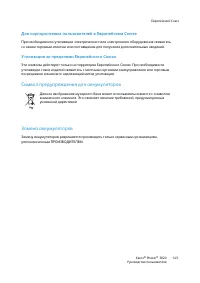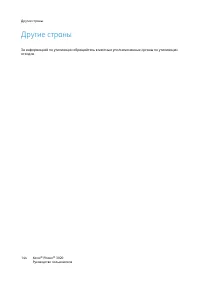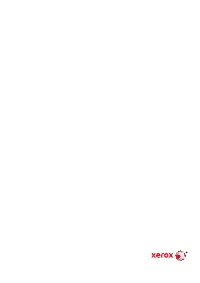Drucker Xerox Phaser 3020BI – Bedienungsanleitung im pdf-Format kostenlos online lesen. Wir hoffen, dass sie Ihnen helfen wird, alle Fragen zu lösen, die Sie bei der Bedienung Ihrer Geräte haben könnten.
Wenn Sie noch Fragen haben, stellen Sie diese bitte in den Kommentaren im Anschluss an die Anleitung.
Die Anleitung wird geladen bedeutet, dass Sie warten müssen, bis die Datei heruntergeladen ist und Sie sie online lesen können. Einige Anleitungen sind sehr umfangreich, weshalb es von Ihrer Internetgeschwindigkeit abhängt, wie lange es dauert, bis sie angezeigt werden.
Фильтрация IP-адресов
Xerox
®
Phaser
®
3020
Руководство пользователя
79
Фильтрация IP-адресов
Обзор
Фильтрация IP-адресов – это функция обеспечения безопасности, которая позволяет управлять
доступом к интернет-службам. Фильтрация IP-адресов предотвращает несанкционированный
доступ по протоколу IP.
Функция фильтрации IP-адресов обеспечивает безопасность устройства, позволяя
зарегистрировать IP-адреса, с которых разрешено устанавливать связь с устройством.
Указанная функция используется для предотвращения несанкционированного доступа
пользователей к функциям печати Raw TCP/IP, LPR/LPD, HTTP, функции «Факс-компьютер»,
IPP, SNMP и Scan Manager для сети
Включение фильтрации IP-адресов
1.
Откройте на рабочей станции веб-браузер и введите в адресную строку IP-адрес устройства.
2.
Нажмите
Ввод
.
3.
Щелкните значок
Свойства
.
4.
При необходимости введите имя пользователя для учетной записи администратора
admin
и
пароль
1111
, после чего нажмите кнопку
Вход
.
5.
Щелкните ссылку
Безопасность
.
6.
Щелкните ссылку
Безопасность сети
.
Для фильтрации IPv4-адресов
1.
Выберите
Фильтрация IPv4
.
2.
Установите флажок
Включить
фильтрацию IPv4.
3.
Введите IP-адреса, чтобы разрешить с них доступ к устройству.
4.
Введите IP-адрес или диапазон IP-адресов, используя в качестве маски звездочку (*).
Например:
192.246.238.* используется для указания подсети хост-адресов
192.246.* используется для указания более широкой подсети хост-адресов
192.* используется для обозначения самой широкой подсети хост-адресов
5.
Также поддерживается возможность фильтрации для порта или портов. Введите сведения о
порте.
6.
Нажмите кнопку
Применить
, чтобы принять изменения.
7.
Нажмите кнопку
OK
.
Для фильтрации IPv6-адресов
1.
Выберите
Фильтрация IPv6
.
2.
Для фильтрации IPv6-адресов установите флажок
Включить
.
3.
Введите IP-адреса, чтобы разрешить с них доступ к устройству.
Haben Sie noch Fragen?Haben Sie Ihre Antwort nicht im Handbuch gefunden oder haben Sie andere Probleme? Stellen Sie Ihre Frage in dem unten stehenden Formular und beschreiben Sie Ihre Situation genau, damit andere Personen und Experten sie beantworten können. Wenn Sie wissen, wie Sie das Problem einer anderen Person lösen können, teilen Sie es ihr bitte mit :)